Comment publier sur plusieurs groupes sur Facebook – TechCult
Divers / / July 14, 2023
C'est fastidieux et fastidieux de publier quelque chose dans un groupe, puis de passer à un autre groupe et de répéter la même action, n'est-ce pas? Préparez votre multitâche intérieur sur les réseaux sociaux! Dans cet article, nous verrons si vous pouvez publier sur plusieurs groupes sur Facebook à la fois, et si oui, comment le faire. Lire la suite pour le savoir!

Table des matières
Comment publier sur plusieurs groupes sur Facebook à la fois
Malheureusement, il n'y a pas de fonctionnalité directe sur Facebook qui permette aux utilisateurs simultanément partager une publication sur plus d'un groupe. Même si cette fonctionnalité n'a peut-être pas été introduite pour lutter contre la propagation rapide de fausses nouvelles et de canulars, elle devient assez compliqué pour les utilisateurs lorsqu'il s'agit de partager la même information avec différents groupes.
Cependant, quelques services tiers vous permettent de partager une photo ou une vidéo avec plusieurs groupes à la fois. Ils vous permettent également de gérer efficacement vos groupes en planifiant des publications. Certains d'entre eux incluent: Postcron; Convosight; Cercleboum.
Note: Nous n'approuvons aucune de ces applications/sites Web qui offrent de tels services; par conséquent, utilisez-les à votre discrétion.
Comment publier sur plusieurs groupes sur Facebook sur un PC
Utilisons Convosight et voyons comment il peut vous aider à publier simultanément sur différents groupes à la fois.
Note: Vous ne pouvez poster simultanément que dans les groupes dont vous êtes l'administrateur.
1. Lancement Convosight sur un navigateur et cliquez sur Continuer avec Facebook.
2. Cliquer sur Continue avec et suivez les instructions à l'écran pour autoriser les autorisations.
3. Dans le Groupes onglet, cliquez sur Ajouter Convosight au groupe à côté du nom de votre groupe.
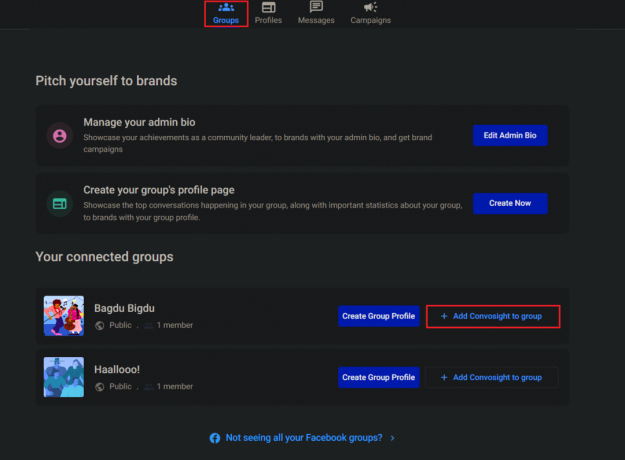
4. Cliquez maintenant sur Accéder aux applications de groupe sur Facebook.
5. Rechercher Convosight dans les applications du groupe Facebook et cliquez sur le résultat de la recherche.
6. Maintenant, lorsque la fenêtre contextuelle apparaît, cliquez sur le Ajouter bouton pour l'ajouter au groupe.
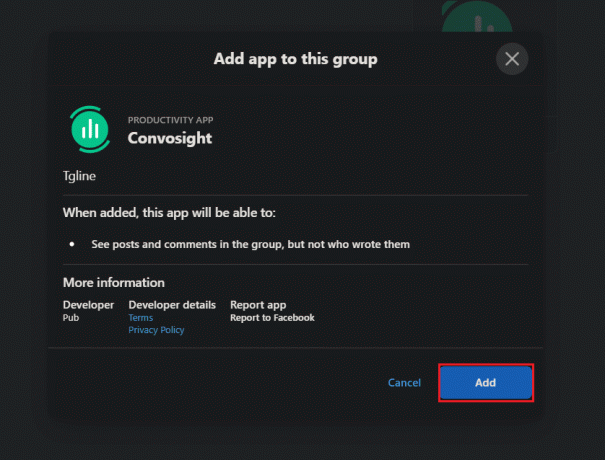
7. Sélectionnez le catégorie de groupe et le pays principal. Cliquer sur Confirmer.
Répétez les étapes pour ajouter Convosight à tous vos groupes.
8. Maintenant, retournez à la Page d'accueil de Convosight et passer à la Publier languette.
9. Cliquer sur Cliquez ici pour poster quelque chose… puis cliquez sur Donner la permission pour lui permettre de publier sur plusieurs groupes Facebook.

10. Suivez les instructions à l'écran, sélectionnez les groupes et associez-les à Convosight.
11. Maintenant tapez la légende dans la zone de texte et ajouter l'image/vidéo.
12. Dans le volet de droite, SÉLECTIONNER DES GROUPES À PUBLIER puis cliquez sur Publier maintenant dans le coin inférieur droit.
Note: Sous SÉLECTIONNER L'HEURE DE PUBLIER dans le coin supérieur droit, vous pouvez également programmer une date et une heure personnalisées pour publier la publication.
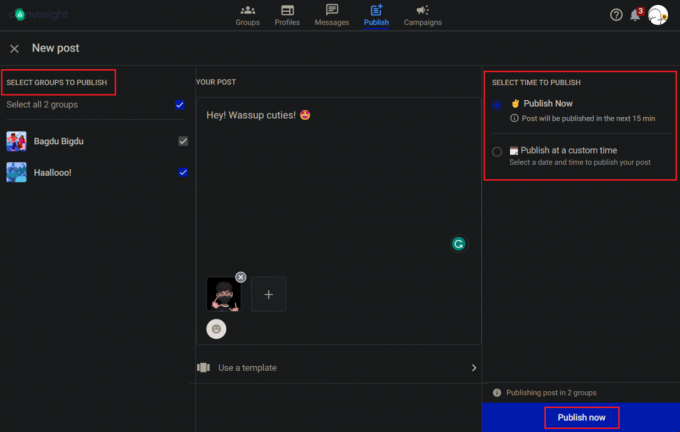
C'est ça! Le message sera publié maintenant dans vos groupes choisis. Cependant, cela peut parfois prendre quelques minutes (max. 15 minutes) pour que le message apparaisse dans les groupes. Donc, en cas de retard, attendez un peu.
A lire aussi: Comment voir les invitations de groupe sur Facebook
Comment publier sur plusieurs groupes sur Facebook sur Android
Si vous utilisez l'application Facebook sur votre smartphone Android, voici les étapes à suivre pour publier simultanément sur différents groupes :
Note: Comme vous ne pouvez pas ajouter Convosight à vos groupes sur le navigateur mobile, suivez étapes 1 à 7 depuis Méthode 1 pour ajouter la même chose à l'aide du navigateur du bureau.
Une fois Conosight ajouté à vos groupes Facebook, suivez les étapes mentionnées ci-dessous pour publier simultanément sur ceux-ci.
1. Lancement Convosight sur le navigateur mobile et suivez les instructions à l'écran.
2. Une fois sur le tableau de bord, passez au Publier languette.
3. Appuyez sur Cliquez ici pour poster quelque chose… puis sur Donner la permission.
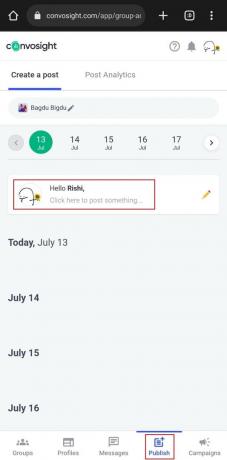
4. Appuyez sur Continuer comme et suivez les instructions à l'écran.
5. Appuyez sur le + icône sur le Publier sur.. et sélectionnez les groupes dans lesquels vous souhaitez publier.
6. Si vous souhaitez programmer la publication, appuyez sur le icône de crayon près de Publier maintenant.
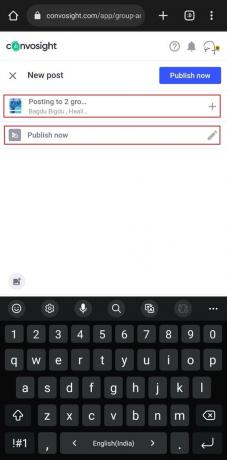
7. Sélectionner Publier à une heure personnalisée et réglez le date et temps. Appuyez sur Fait.
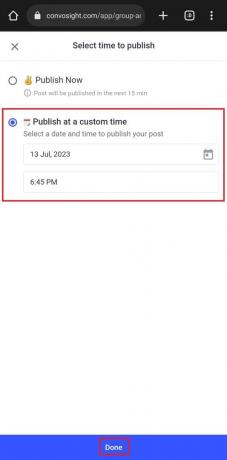
8. Maintenant, écrivez le légende, insérez le photo/vidéo, et appuyez sur Publier maintenant.
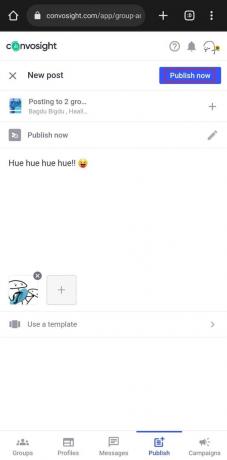
Le message sera publié maintenant ou à l'heure prévue dans tous vos groupes sélectionnés.
A lire aussi: Comment trouver les meilleurs contributeurs dans un groupe Facebook
Comment publier une annonce sur plusieurs groupes sur Facebook Marketplace
Facebook Marketplace permet aux acheteurs et aux vendeurs de se connecter de manière transparente. Lorsque vous répertoriez un produit dans plusieurs groupes de vendeurs, cela augmente vos chances de vente.
Note: Vous ne pouvez publier une annonce que dans plusieurs groupes sur Facebook Marketplace et non dans des groupes personnels.
Méthode 1: Publier sur plusieurs groupes directement lors de l'inscription
Si vous êtes actuellement impatient de mettre en vente un produit et que vous souhaitez le publier sur différents groupes de vendeurs à la fois, suivez les étapes mentionnées ci-dessous :
1. Ouvrir Facebook et appuyez sur Marché au fond.
2. Appuyez sur Vendre dans le coin supérieur gauche et choisissez la catégorie de la nouvelle liste.
3. Ajouter des photos et d'autres détails si nécessaire.
Vous pouvez également ajouter balises sur Facebook Marketplace pour vos produits.
4. Faites défiler vers le bas et appuyez sur Liste dans plus d'endroits.
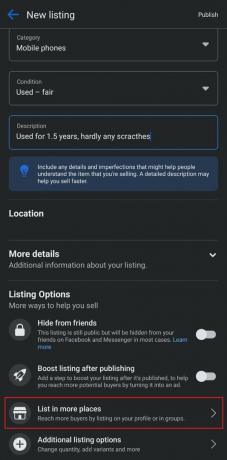
5. Maintenant sélectionner les groupes de vendeurs vous avez rejoint plus tôt et souhaitez publier cette annonce sur. Appuyez ensuite sur Fait.
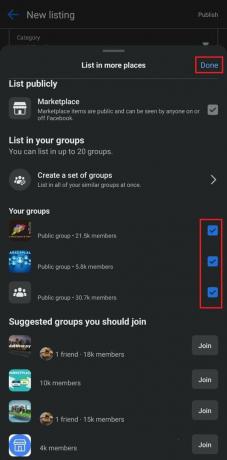
6. Appuyez maintenant sur Publier dans le coin supérieur droit.
Notez que la liste passe par une procédure d'examen standard avant de devenir visible pour les autres. Cela prend quelques minutes. Une fois examiné, il sera publié.
A lire aussi: Comment trouver un vendeur particulier sur Facebook Marketplace
Méthode 2: Publier sur plusieurs groupes directement après l'inscription
Eh bien, si vous avez seulement listé un produit sur Facebook Marketplace et que vous souhaitez maintenant le publier sur plus de groupes afin d'augmenter les ventes, suivez les étapes ci-dessous :
1. Dans le Marché onglet, appuyez sur l'onglet icône de tête de profil au sommet.
2. Appuyez sur Vos annonces et puis choisissez le produit que vous souhaitez publier sur plusieurs groupes.
3. Appuyez sur Liste dans plus d'endroits.

4. Appuyez maintenant sur Liste à côté de tous les groupes de vendeurs sur lesquels vous souhaitez le publier.

Une fois le processus d'examen terminé, le produit sera visible par les autres membres de ces groupes.
Recommandé: Pouvez-vous voir qui a consulté vos articles sur Facebook Marketplace ?
À l'heure actuelle, Facebook n'a pas d'option directe fournie pour publier dans plusieurs groupes. Cependant, nous espérons que notre guide vous a aidé à faire de même. Si vous avez des questions ou des suggestions pour nous, faites-le nous savoir dans les commentaires. Restez à l'écoute de TechCult pour plus de conseils, astuces et informations.
Henry est un rédacteur technique chevronné passionné par l'idée de rendre les sujets technologiques complexes accessibles aux lecteurs de tous les jours. Avec plus d'une décennie d'expérience dans l'industrie de la technologie, Henry est devenu une source d'information fiable pour ses lecteurs.



